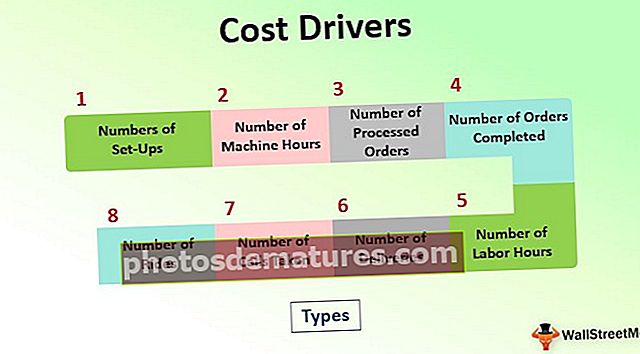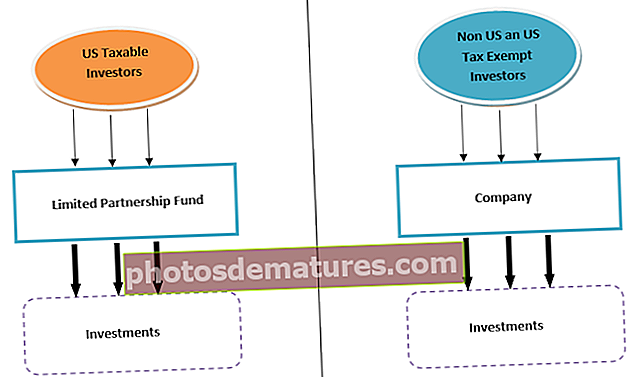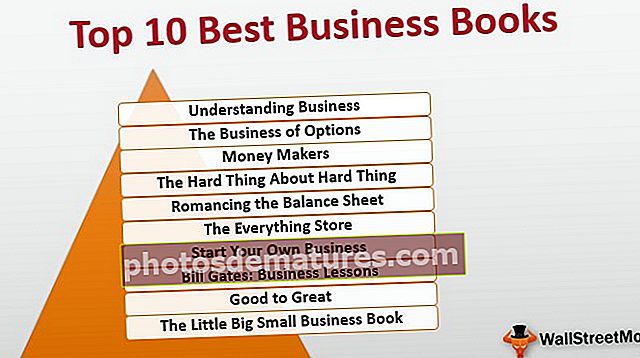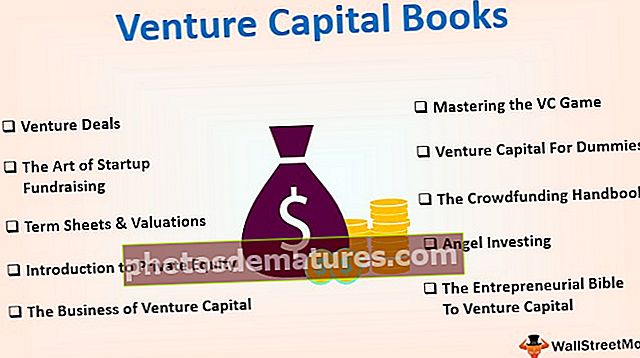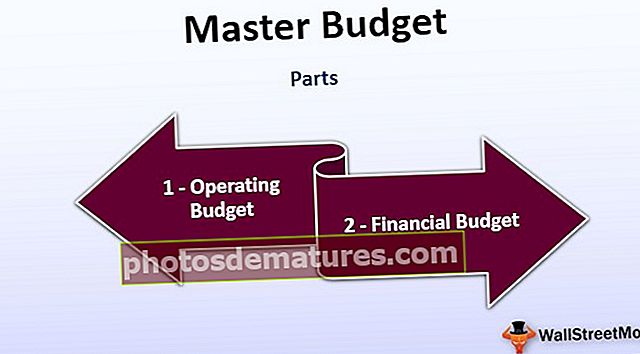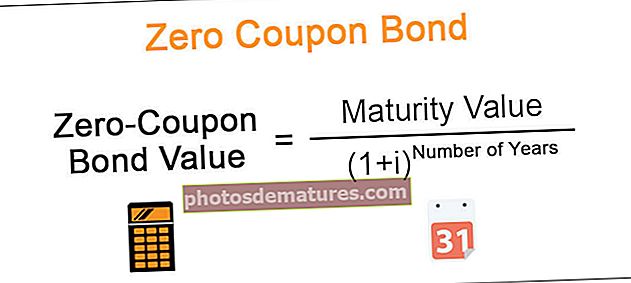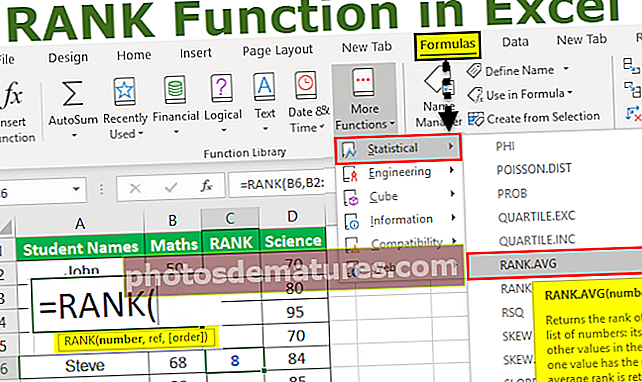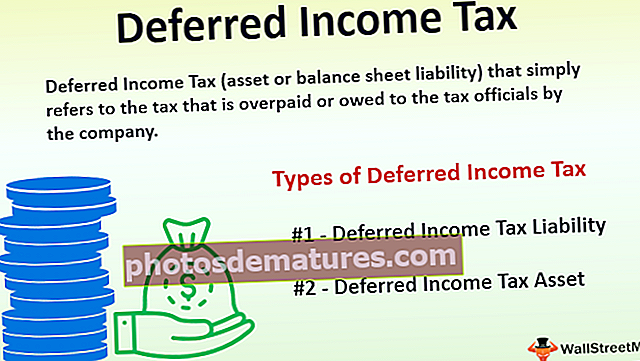Како започети нову линију у Екцел ћелији (помоћу 3 најбоље методе)
Како започети нови ред текста у Екцел ћелији?
Уметање нове линије или прекидача линије или започињање нове линије у истој ћелији није редован сценарио са којим се сви суочавамо, али је врло корисна техника коју треба знати да би се решили ретки сценарији. Овде ћемо научити како да уметнете или започнете нову линију у екцел ћелији помоћу 3 различите методе
- Метод # 1 - Уметните нову линију ручно или помоћу пречице
- Метод # 2 - Коришћење функције ЦХАР Екцел
- Метод # 3 - Коришћење менаџера имена са функцијом ЦХАР (10)
# 1 Уметните нову линију ручно или пречицом
За пример погледајте податке о имену и адреси у наставку.

Имамо три имена градова. Морамо да прикажемо име сваког града у новом реду као доле.

Дакле, да бисте започели нову линију, поставите курсор одакле треба да убаците нову линију у Екцел ћелију. У овоме после речи „Бангалоре“ треба да започнемо нови ред, па ћу поставити курсор испред слова „М“.

Сада притисните „АЛТ + ЕНТЕР“ тастер за започињање нове линије у истој ћелији.

Као што видимо на горњој слици, речи „Мисоре“ и „Мумбаи“ прешле су у следећи ред. Сада поставите курсор иза речи „Мисоре“ и притисните тастер „АЛТ + ЕНТЕР“.

Сада једноставно притисните само тастер ЕНТЕР да бисте име сваког града унели у нове редове.

# 2 Започните нову линију у Екцел ћелији помоћу функције Цхар
Имамо много уграђених екцел функција слично за покретање нове линије или било којих посебних знакова, а имамо и функцију, тј. ЦХАР функцију у екцелу.
За пример погледајте доле наведене податке адресе.

Сада од ових различитих делова адресе треба да креирамо комбиновану адресу. За то морамо покренути нови прекидач или нову линију између Имена и Адресе.
Сада убаците нову колону за пуну адресу.

Прво комбинујте „Име“ и „Презиме“.

Након комбиновања имена и презимена, морамо започети нови ред у екцел ћелији, тако да садржај адресе долази у следећем реду. За ову отворену функцију ЦХАР.

За функцију ЦХАР треба да доставимо број који може убацити нови ред у Екцел ћелију. Дакле, број 10 ће уметнути нови ред у ћелију.

Сада комбинујте преостали садржај адресе помоћу знака амперсанд.

Чак и након примене функције ЦХАР (10), и даље можемо видети адресу само у једном реду. Једна од ствари коју морамо да урадимо након уметања прекидача линија кроз функцију ЦХАР (10) је да морамо да умотамо ћелију.

Сада превуците формулу на преостале ћелије да бисте имали пуну адресу као горе.

Напомена: Ако користите МАЦ систем, тада морате уместо функције ЦХАР (10) уметнути функцију ЦХАР (13).
# 3 Направите управитељ имена помоћу функције ЦХАР (10) за покретање нове линије
Као што видимо у горњем примеру, у ћелију можемо уметнути нову линију помоћу функције ЦХАР (10). Али ако нисте велики љубитељ сталног убацивања функције ЦХАР (10), можете да направите управитељ имена да бисте је користили једноставним речима.
Идите на картицу ФОРМУЛА и кликните на „Дефиниши име“.

Сада дајте име „Управитељу имена“ и убаците формулу као ЦХАР (10).

Кликните на Ок. Сада уместо да убацимо функцију ЦХАР (10), можемо да употребимо реч „НЛ“ (Нова линија) за уметање нове линије.

Ствари које треба овде запамтити
- Садржај такође можемо померити у нову линију додавањем додатних простора, али не и препорученом техником. Не покушавајте ово.
- АЛТ + ЕНТЕР техника добро функционише за мању количину података.
- ЦХАР (10) убацује нови ред у ћелију.
- Можемо направити менаџер имена са функцијом ЦХАР (10) за унос имена уместо формуле док убацујемо нову линију.